「買い物山脈」は、編集部員やライター氏などが実際に購入したもの、使ってみたものについて、語るコーナーです
4月になり、新生活の季節になった。こういったタイミングで「ちょっと便利にしたい」思いで100均へ赴く読者も多いだろう。
今回は新生活とは全く縁がなかったが、仕事終わりに100均をチェックすることがライフワークとなっている筆者がおすすめするグッズを紹介しようと思う。
今のうちにお伝えしておくが、100均と言っても必ずしも100円で買えるわけではないので注意してほしい。
完全ワイヤレスイヤホン(TWS001) / ダイソー 1,100円
完全ワイヤレスイヤフォンことTWSタイプのイヤフォンだ。
TWSイヤフォンは有象無象の製品が市場に入り乱れるレッドオーシャン状態になっており中途半端な製品を出しても見向きもされないが、その中でも価格で特徴を出しているのが100均の製品だ。
今回紹介する完全ワイヤレスイヤホン(TWS001)はダイソープライベートブランド(PB)製品となる。そのため、本製品はダイソーでしか入手することができない。
コーデックはSBCのみに対応しており、スペック上で大きな特徴こそないが、1つ上の価格帯でも似たような性能となるため、やはりスペックの割に安いというところがポイントとなるだろう。
Bluetoothのバージョンは5.0となる。最近は5.3に対応している製品も多く気になるかもしれないが、そもそもBluetoothオーディオは現状Bluetooth 3.0時代のBluetooth Classicで通信をしているため音質的な違いはない。そのため今後普及してくるLE Audioまでは気にしなくても良いだろう。
充電はMicro USBポートから充電ができる。そろそろMicro USBは時代遅れとも言える規格なのでやめてほしいところだ。実はダイソー併売されているモデルでUSB Type-Cコネクタを搭載した機種もあるのだが、筆者は今のところ店頭で見つけられていない。
スペック以外に目を向けると、ケースや本体は黒の成型色+シボ加工に留まり安っぽさを感じる。また、ケースも入っているバッテリが少ないためかスカスカな印象がある。
ただ、音に関しては癖もなく1,000円にしては満足できる水準だ。装着感も悪くない。左右それぞれに搭載しているボタンについては、耳に入れた状態だと押しづらさを感じるため、位置はもう少し人間に寄り添った方が良かったのかもしれない。
実際にどこまで使えるのかベンチマークのため、筆者は日曜日の秋葉原でテストを実施してみた。日曜日といえば、晴れの日は中央通りで歩行者天国を実施しており人だらけなので、いわゆる「意地悪テスト」としては最適な環境となる。比較で使用する機種はAppleの「AirPods Pro 2」とソニーの「WF-1000XM4」の2機種だ。接続するホストは「iPhone 13 Pro」とした。
結果としてはほとんど使い物にならない結果となってしまった。ダイソーの完全ワイヤレスイヤホン(TWS001)は、テスト時に左側のイヤフォンからリレーする形で右側のイヤフォンへ転送する方式になっていたようで、左側のイヤフォンの接続が悪くなると右側のイヤフォンも道連れになってしまう。また、電波状況が悪くなると左と右の音にズレが発生してしまい若干の気持ち悪さも感じてしまった。
ただ、今回の結果はあくまでも最悪の状況での話なので、自宅内や人の少ない場所では問題なく使うことはできる。
| iPhone左ポケット | iPhone右ポケット | |||
|---|---|---|---|---|
| ピース | 左 | 右 | 左 | 右 |
| ダイソー TWS001 | ○ | × | × | × |
| Apple AirPods Pro 2 | ○ | ○ | ○ | ○ |
| ソニー WF-1000XM4 | ○ | ○ | ○ | ○ |
| 多少のノイズは許容するが音楽として楽しめるレベルなら○ | ||||
| 音楽を聴けるレベルに達していないなら× | ||||
薄型USB3.0ハブ(USB4ポート)/ダイソー 550円
ダイソーのPB品として発売されているUSBハブがこの「薄型USB3.0ハブ(USB4ポート)」となる。筆者は今回ホスト側がUSB Type-Aポートのタイプを購入したが、ホスト側がUSB Type-Cポートになっているタイプも併売されている。
特徴としては薄型かつサイズが小さく持ち運びに便利なところと、1ポートだけUSB 3.0に対応している点だ。バスパワータイプなのでポータブルHDDなど瞬間的に大きな電力を使うデバイスは使用できない場合があるため注意してほしい。
USB 3.0ポートが1ポートという点から分かるように、USB 3.0のポート数は増えず、USB 2.0ポートが3つ追加される。
一般的なPCでは、USB 3.0とUSB 2.0以前は別のポートとして認識しており、接続したデバイスの速度によってポートを振り分けている。同様にUSB 3.0ハブの場合も、USB 3.0のハブ部分とUSB 2.0以前のハブ部分が共存しており、接続したデバイスによって内部的に接続する回路を振り分けている。
一方本製品では、USB 3.0は1ポートのみなので、USB 3.0ハブが存在していない。そのため、PC上では上流のUSB 3.0のポートに直結されているように見える。一方このUSB 3.0ポートにUSB 2.0以前のデバイスを取り付けると今度はUSB 2.0ハブにぶら下がる仕組みだ。
USB 2.0側はVIDよりTerminus Technology製のハブということのようだ。筆者はWindows 7時代にお世話になったので懐かしさというかまだ生きていたのかという思いが強い。
ということでこれがUSB 3.0のハブかと言えば何か違う気もするが、USB 3.0を減らすことなくUSB 2.0を3つ増やすことができると考えると質感も含め筆者的にはアリと感じた。
ゲーミングマウス DPI調整付き / ダイソー 330円
ダイソーのPB品として発売されている300円の有線ゲーミングマウスとなる。
どこがゲーミングかといえば、DPI調整(1,000/1,200/1,600/2,400dpi)ができるところだろう。最近は高解像度のディスプレイを使った環境など、ゲーミング以外でもDPI調整は役に立つためオフィス向けとしても意外と使える印象だ。
同じダイソーPBの500円ゲーミングマウスは本体が青く光るのだが、こちらは全国の光らないPC周辺機器派のための300円ゲーミングマウスと言えるだろう。
サイドボタンとして戻る/進むボタンがあるが、軽く指を当てるだけボタン部分が動いてしまう。最終的にはそこから押し込まない限り反応はしないのだが、筆者としてはなかなか慣れない感触だ。
センサーは今ではむしろ珍しく思える光学式(赤色)センサーを採用している。
クッションゴム / ダイソー 110円
シリコン製のクッションゴムとなる。いわゆるゴム足だ。
ゴム足は滑り止めから振動の軽減、底面の傷防止などさまざまな効果があるのだが、メーカー側もコストダウンを日々進める中、極端な言い方をすればなくすだけでコストダウンが達成できてしまうパーツの1つとなっている。いつの間にかデバイスの裏側のゴム足がプラスチックの足になっていたりしたら、そっとクッションゴムを取り付けておこう。
書類ホルダー / セリア 110円
サンノート製の書類ホルダーとなる。
こちらは書類ホルダーとして使うのではなく、ノートPCスタンドとして利用することができる。なお、「本来の用途以外には使用しないでください」と注記があるため、使用するときは自己責任でお願いしたい。
HANDHELD FAN with STAND / ダイソー 770円
PC周辺機器業界でも毎年ゴールデンウィーク頃から夏の終わりまで売り場を賑わせるものがUSBファンだ。
こちらのHANDHELD FAN with STANDはダイソーPB品で、リチウムイオン電池が内蔵されたハンディ型の製品だ。スタンドが付属しているため据え置き型の卓上USBファンとしても使えるため幅広く活用できるところがポイントだ。
風量は3段階に調節が可能。2段階、3段階目はそれなりにうるさいため、室内での利用時は周囲に配慮したい。
また、スタンド部分にスマホを引っかけることができる構造になっているため、ファンの風を浴びながらスマホで動画を楽しむといった用途も良いだろう。
実は前モデルから200円値上がりしているのだが、風力アップとスマホスタンド機能で差別化することにより価値を上げようとする努力が伺える。
USB充電できる仕様だが、コネクタはMicro USBとなっている。また、ケーブルは付属しないため別途準備する必要がある。
USB Type-C充電・転送ケーブル / ダイソー 330円
USB Type-C充電・転送ケーブルでeMarkerを内蔵することにより最大100Wまで対応したケーブルとなる。USB PDの規格上、60Wより大きい電力で充電をしたい場合はeMarker付きのケーブルを選ぶ必要がある。
4K対応プレミアムHDMIケーブル1.5m / ワッツ 330円
エコラブランドのプレミアムHDMIケーブルとなる。
300円でプレミアムHDMI(いわゆるHDMI2.0)に対応した製品だ。帯域幅は18Gbpsまで、実際の解像度の例で表すと4K 60Hzに対応している。PC環境に4Kディスプレイを導入したらとりあえずコレを使えば間違いないだろう。
また、プレミアムHDMIではケーブルのパッケージにHDMI Licensing Administrator Inc.から提供される認証ラベルを貼ることが義務づけられているが、こちらのケーブルはちゃんと貼られているため認証品ということが分かる。
また、ダイソーでも当初はエコラブランドでダイソーでも展開されていたが好調だったのか、現在はPB品として展開されている。
8K対応ウルトラハイスピードHDMIスリムケーブル 2m / ワッツ 770円
エコラブランドのウルトラハイスピードHDMIケーブルとなる。
先ほどの4Kまで対応したプレミアムHDMIよりも高速な48Gbpsに対応し、8Kに対応したウルトラハイスピードHDMIケーブルだ。バージョンとしてはHDMI 2.1に対応したものとなる。
もちろんこちらもウルトラハイスピードHDMIとしての認証品となっているため安心だ。
とはいえ、この環境が必要になるユーザーはかなり限られるためとりあえず使うだけであれば先に紹介したプレミアムHDMIケーブルでも十分だ。ただ、将来のことも考える場合はこちらを購入しても良いかもしれない。







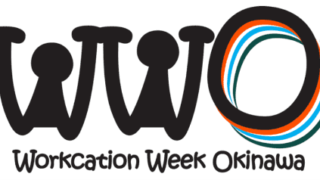



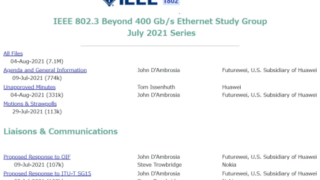










コメント